Programmi per etichette
Devi organizzare e catalogare alcuni fascicoli e vorresti creare delle etichette personalizzate per riuscirci al meglio? Devi appicciare delle etichette sui tuoi documenti in modo tale da trovarli più rapidamente e vorresti che ti consigliassi qualche risorsa utile allo scopo? Allora direi proprio che sei capitato sulla guida giusta, al momento giusto. Con questo mio tutorial di oggi desidero infatti indicarti ed esplicarti tutti quelli che a parer mio rappresentano i migliori programmi per etichette disponibili sulla piazza.
Di risorse di questo tipo ne esistono a bizzeffe, sia gratis che a pagamento, sia per Windows che per Mac oltre che fruibili direttamente online. Sono tutte abbastanza semplici da usare ed i risultati finali sono assicurati. Permettono di creare etichette partendo completamente da zero, usando proprie foto ed altri elementi grafici e testuali. Alcune di esse sono utili non soltanto per la creazione delle etichette in senso stretto ma anche per quel che concerne la realizzazione di copertine per dischetti, biglietti da visita ed altri prodotti cartacei.
Allora? Posso sapere che cosa ci fai ancora li impalato? Posizionati ben comodo dinanzi il tuo fido computer ed inizia immediatamente a concentrarti sulla lettura di tutto quanto riportato qui di seguito. Alla fine, ne sono certo, potrai dirti ben contento e soddisfatto di quanto appreso. Sei pronto? Si? Alla grande. Mettiamo dunque al bando le ciance e procediamo.
Indice
- Avery (Online)
- CoverXP Free (Windows)
- exPressIt (Windows)
- Paper Laber Maker (Windows)
- Pages (Mac)
- Canva (Online)
Avery (Online)
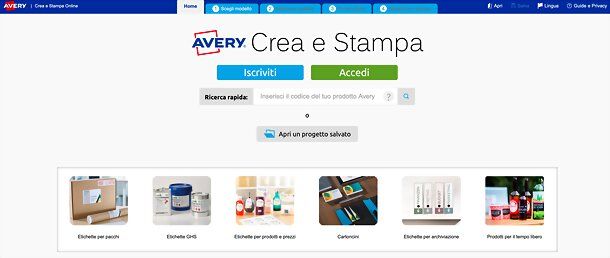
Una delle prime soluzioni che voglio consigliarti è Avery, un sito che permette di realizzare etichette personalizzate da stampare in autonomia o ordinare direttamente online. È completamente in italiano, molto facile da usare e supporta le più svariate tipologie di etichette. Consente infatti di ottenere etichette per pacchi, etichette GHS, etichette per prodotti e prezzi, cartoncini, etichette per archiviazione, etichette multiuso, divisori, etichette per protezione e sicurezza, etichette per marcatura e altro ancora.
Per creare le tue etichette personalizzate con il software Crea e Stampa online di Avery, collegati a questa pagina e scegli se iscriverti al servizio, in modo da poter recuperare e riprendere i tuoi progetti in qualsiasi momento, o se continuare come ospite. Fatta la tua scelta, clicca sul tipo di etichetta che vuoi creare tra Etichette per pacchi, Etichette GHS, Etichette per prodotti e prezzi, Cartoncini, Etichette per archiviazione o Prodotti per il tempo libero. Se hai già acquistato un prodotto Avery, inserendo il codice prodotto che trovi sulla confezione, troverai subito il modello esatto dell’etichetta.
Nella pagina successiva, perfeziona la tua scelta indicando il modello esatto di etichetta che desideri ottenere (accanto a ogni modello puoi trovare anteprima, dimensioni e descrizione) e premi sul bottone Scegli il modello. Se ti accorgi che nessuno dei modelli proposti rispecchia al 100% le tue necessità, prova a scegliere un’altra tipologia di etichetta dalla barra laterale di sinistra (ci trovi davvero di tutto: etichette per pacchi, etichette GHS, etichette per prodotti e prezzi, cartoncini, etichette per archiviazione, etichette multiuso, divisori e così via).
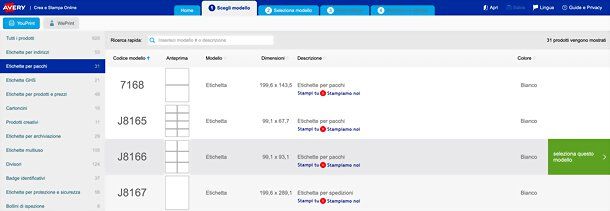
Lo step successivo consiste nella scelta del design delle etichette: puoi scegliere un design neutro (bianco) o un modello con una grafica a tema; ad esempio ci sono temi dedicati allo sport, alla tecnologia, ai prodotti per i più piccoli e a festività come Natale e Halloween.
Fatta la tua scelta, clicca sul pulsante Personalizza per andare avanti e accedere all’editor vero e proprio di Avery, grazie al quale rendere davvero uniche le tue etichette.
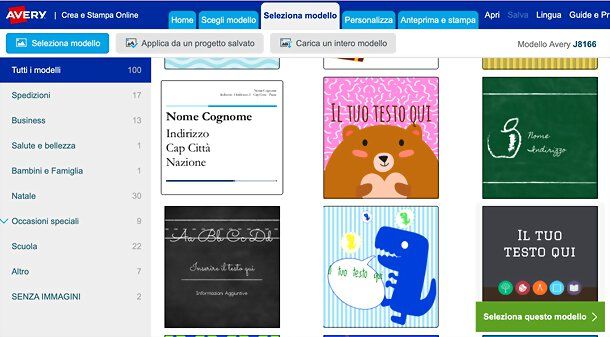
L’editor di Avery è estremamente intuitivo: in alto trovi la barra degli strumenti con i pulsanti per annullare/ripetere l’ultima azione, copiare/incollare/eliminare gli elementi e modificarne allineamento/ disposizione/sfondo/zoom; al centro c’è l’anteprima dell’etichetta da modificare; sulla sinistra ci sono i pulsanti con i vari elementi che si possono aggiungere (testo, immagine, strumento per importare dati da stampa unione, forma, codici a barre e QR e numeri di serie); infine, sulla destra ci sono i pannelli per scegliere se modificare tutte le etichette incluse nel proprio progetto o solo una e per selezionare/gestire i vari oggetti che compongono le etichette.
Per modificare un elemento già presente nell’etichetta, non devi far altro che cliccarci sopra: nel caso dei testi potrai modificarne il contenuto e regolarne la formattazione; nel caso dei contenuti grafici potrai invece regolarne grandezza, trasparenza, posizione ecc.
Per aggiungere altri elementi, ti basta selezionare il contenuto di tuo interesse dal menu di sinistra, premere sul pulsante Aggiungi relativo allo stesso (es. Aggiungi testo o Aggiungi testo circolare se hai scelto di aggiungere un Testo) e agire direttamente sull’etichetta posta al centro dello schermo.
Quando sei soddisfatto del risultato ottenuto, clicca sul pulsante Salva collocato in alto e avrai così la possibilità di salvare il progetto nel tuo account Avery (solo per utenti registrati), scaricare il PDF da stampare o scaricare il file di progetto Avery sul tuo computer, tutto gratis.
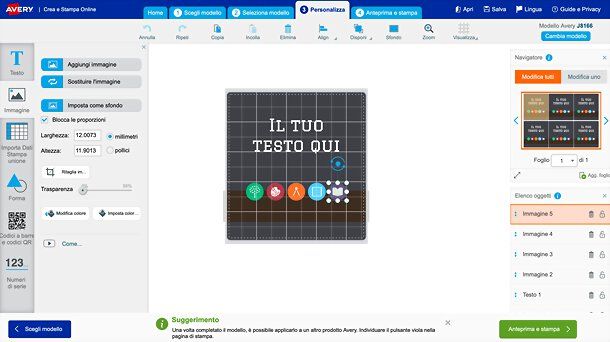
In alternativa, puoi cliccare sul pulsante di anteprima e stampa presente in basso a destra e scegliere se stampare tu l’etichetta creata direttamente dal browser (sempre gratis) o se richiedere la stampa ad Avery (a partire da 12 euro + spedizione a 7,99 euro o gratis per ordini superiori a 60 euro; consegna in 7-10 giorni lavorativi), cliccando sul pulsante Stampiamo noi per te.
A tal proposito, ti segnalo che puoi anche scegliere e acquistare delle etichette neutre da stampare dal sito di Avery, avendo inoltre la possibilità di personalizzarle tramite il software Crea e Stampa online (di cui ti ho parlato poc’anzi). Gli ordini si possono fare a partire da 1 foglio con spese di spedizione pari a 7,99 euro o addirittura gratis per ordini superiori ai 60 euro.
Per scegliere e acquistare le tue etichette neutre, collegati a questa pagina di Avery e scegli il formato di etichetta che preferisci. Puoi aiutarti nella scelta usando i menu a tendina collocati in alto, utili a filtrare le etichette disponibili per forme, dimensioni e numero di etichette per foglio.
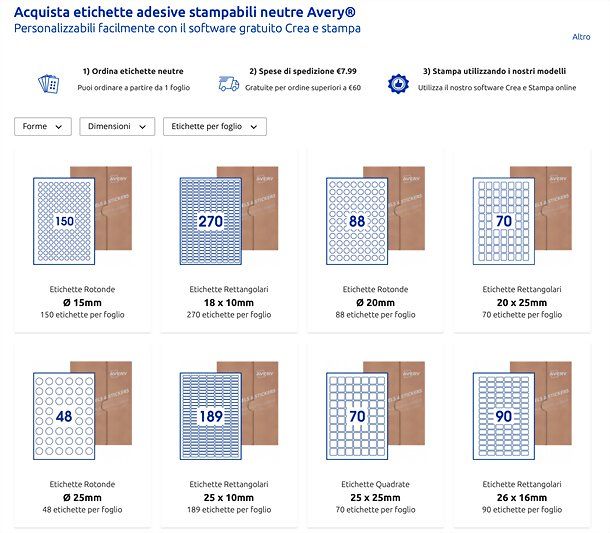
Una volta scelto il modello di tuo interesse, seleziona anche materiale e quantità da ordinare e clicca sul pulsante Aggiungi al carrello.
Una volta completato l’ordine, vai nel tuo carrello, inserisci eventuali codici sconto in tuo possesso e clicca sul pulsante Procedi all’acquisto per completare l’ordine come utente registrato o ospite. In quest’ultimo caso, dovrai fornire informazioni di fatturazione, informazioni di spedizione, metodo di spedizione e informazioni sul pagamento. Infine dovrai scegliere un metodo di pagamento valido tra carta e PayPal e completare la transazione seguendo le indicazioni a schermo.
Se vuoi personalizzare il modello con il software Crea e Stampa online, clicca sulla voce Vai ai Modelli Avery Online; in alternativa puoi anche scaricare il modello Word del modello di etichetta selezionato, premendo sull’apposita voce collocata in basso a sinistra.
CoverXP Free (Windows)
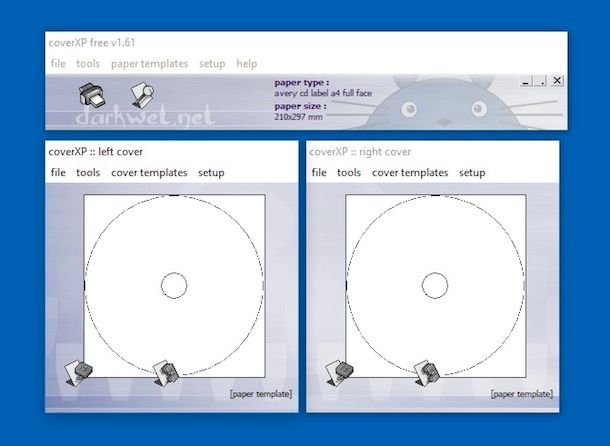
CoverXP Free è uno dei programmi più popolari per creare e stampare copertine di CD e DVD oltre che etichette per prodotti di questo tipo. È gratis (ma eventualmente è disponibile in una variante a pagamento che permette di rimuovere la pubblicità) ed è fruibile solo sui sistemi operativi Windows.
È stato disegnato per risultare estremamente facile da usare per tutti ed è dotato anche di una piacevole interfaccia utente. Insomma, perché non provarlo subito?
Per scaricarlo sul tuo computer, collegati alla pagina di download del programma presente sul sito Internet di Softonic e premi sul pulsante Download gratis che vedi apparire. Se il download non parte, pigia sul bottone Download alternativo in modo tale da avviarlo “manualmente”.
A scaricamento completato, apri il file .exe ottenuto e clicca su Si. Pigia quindi su I Agree, su Install, su Si per due volte consecutive e poi su Close.
A questo punto, pigia sul menu paper templates che sta nella parte in alto della finestra del programma, seleziona label e scegli un modello di etichetta tra quelli che ti vengono elencati.
Una volta visualizzata la parte frontale (ed eventualmente anche il retro) dell’etichetta nelle due sezioni dell’editor, serviti delle rispettive barre dei menu e dei pulsanti visualizzati per inserire immagini, testi ed effetti.
Per quel che concerne invece la stampa, ti basta premere sul pulsante raffigurante la stampante che trovi in alto ed è fatta. Per visualizzare invece un’anteprima, premi sul bottone con il foglio e la lente di ingrandimento che sta in alto.
exPressIt (Windows)
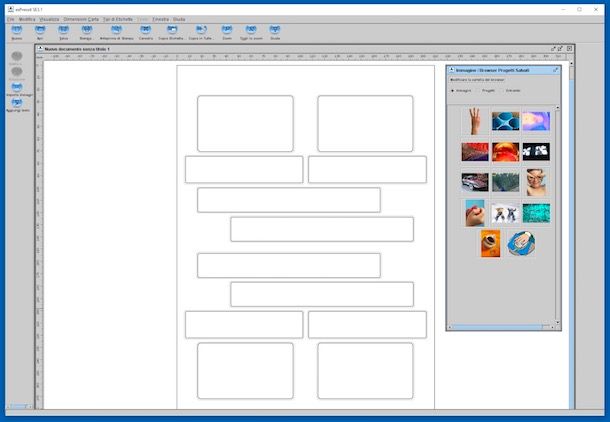
In un articolo incentrato su quelli che sono i migliori programmi per etichette è praticamente impossibile non fare il nome di exPressIt. Si tratta di un software gratuito disponibile per Windows attraverso il quale è possibile disegnare e stampare copertine ed etichette per CD, DVD e Blu-Ray.
Ha un’interfaccia utente molto semplice e tradotta completamente in italiano che supporta il drag and drop delle immagini da usare. Include altresì una funzione di calibrazione automatica che rende le stampe sempre perfettamente allineate e proporzionate.
Per usarlo, collegati alla pagina per il download del programma presente sul sito Internet di CNET e premi sul pulsante Download Now che sta in alto, in modo tale da avviare lo scaricamento del software sul PC.
A download ultimato, estri in una qualsisia posizione di Windows l’archivio ZIP ottenuto ed apri il file .exe contenuto al suo interno. Clicca quindi su Si, su Next e seleziona la voce relativa all’accettazione dei termini di utilizzo del servizio. Successivamente premi ancora su Next per tre volte, su Install e poi su Finish.
Avvia poi il programma facendo doppio clic sul relativo collegamento che trovi sul desktop dopodiché seleziona il menu Tipi di Etichette che trovi nella parte in alto della finestra di exPressIt apparsa su schermo e scegli il tipo di etichetta che è tua intenzione generare.
Serviti dei pulsanti annessi alla barra degli strumenti in alto e sulla sinistra per apportare tutte le modifiche del caso alle tue etichette. A destra, invece, trovi il browser per le immagini ed i progetti salvati da cui, appunto, puoi prelevare eventuali immagini da usare per personalizzare le tue etichette ed accedere a progetti precedenti.
A modifiche ultimate, potrai procedere con la stampa facendo clic sul pulsante Stampa che sta in alto. Se prima desideri visualizzare un’anteprima del risultato finale, premi sul bottone Anteprima di stampa che trovi sempre sulla toolbar in cima alla finestra.
Paper Laber Maker (Windows)
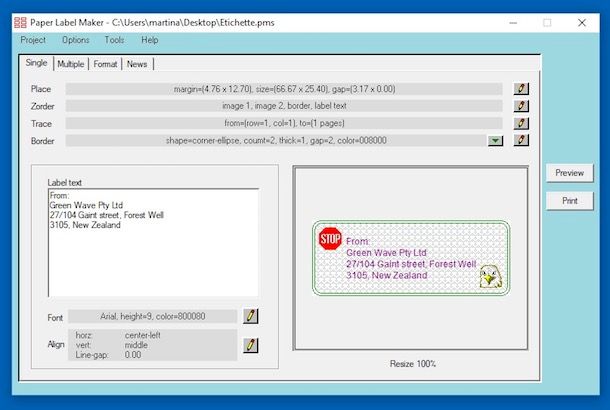
Come lascia intendere abbastanza facilmente il suo nome, Paper Laber Maker è un programma gratuito che permette di creare e stampare etichette, volantini, carte intestate, brochure, cartoline e molto altro ancora.
Ha un’interfaccia utente abbastanza basilare ma molto facile da usare e permette di ottenere risultati di livello professionale. Dà all’utente la massima libertà di modifica nelle creazioni (testi, colori, ecc.) e supporta l’uso di database. È solo per Windows.
Per usarlo, collegati al sito Internet del programma e pigia sul collegamento download che sta in cima e poi su quello Download Paper Label maker, in modo tale da scaricare subito il software sul tuo computer.
A download ultimato, estrai l’archivio ZIP ottenuto in una qualsiasi posizione sul tuo PC ed apri il file .exe contenuto al suo interno. Clicca quindi su Si, su Next per tre volte, su Install e su Finish.
Ora che visualizzi la finestra del programma sullo schermo, scegli se creare singole etichette o etichette multiple selezionando la relativa scheda (Single o Multiple) che sta in alto dopodiché clicca sul menu Project, seleziona New e crea il file per dare il via al nuovo progetto.
Serviti poi delle voci e delle opzioni su schermo per realizzare e personalizzare la tua etichetta. Per l’immissione del testo, utilizza il box sottostate la voce Label text. Potrai visualizzare in tempo reale tutte le modifiche apportate tramite l’anteprima sulla destra.
Quando lo vorrai, potrai stampare le tue etichette semplicemente facendo clic sul bottone Print che sta a destra e regolando le opzioni di stampa tramite l’ulteriore finestra che andrà ad aprirsi. Se invece desideri prima visualizzare un’anteprima di stampa, pigia sul bottone Preview che sta sempre a destra.
Pages (Mac)

Utilizzi un Mac e la risorsa di cui ti ho parlato ad inizio articolo non ti ha convinto in maniera particolare? Allora rivolgiti a Pages, vedrai che non te ne pentirai.
Si tratta del programma sviluppato direttamente da Apple per i suoi utenti per redigere testi ma anche per creare progetti cartacei di vario tipo come biglietti di auguri, volantini e poster, carte intestate e molto altro ancora. Per quel che concerne le etichette, occorre prima scaricare dei modelli appositi.
Per servirtene per il tuo scopo, avvia Pages facendo clic sulla relativa icona che trovi annessa al Launchpad. Se il programma non è presente, evidentemente è perché sul tuo Mac non risulta preinstallato. In tal caso, puoi scaricarlo collegandoti alla sezione apposita del Mac App Store, pigiando prima su Ottieni e poi su Installa (se richiesta, digita anche la password del tuo account Apple).
Adesso, visita il sito Internet da cui reperire i modelli per le etichette e premi sul bottone Download che trovi in corrispondenza di quello di tuo interesse, in modo tale da effettuarne lo scaricamento sul Mac.
A download ultimato, estrai l’archivio ZIP ottenuto in una qualsiasi posizione del tuo Mac ed apri il file .template contenuto al suo interno. Vedrai dunque apparire un avviso in Pages mediante cui ti verrà chiesto se intendi aggiungere il modello in questione a quelli esistenti o meno (così sarà sempre disponibile). Se sei d’accordo, pigia su Aggiungi a “scelta modelli”, altrimenti clicca su Nuovo documento.
Nella finestra di Pages che a questo punto ti sarà mostrata, potrai cominciare a modificare come meglio credi le tue etichette selezionando prima il tipo di tabella sulla sinistra ed apportando poi tutte le personalizzazioni del caso tramite gli strumenti appositi che trovi a destra ed in alto. Puoi ad esempio inserire testi a piacere, forme, immagini, puoi modificare il colore di sfondo ecc.
Per stampare il risultato finale ottenuto, clicca sulla voce File che trovi sulla barra dei menu, scegli Stampa… ed è fatta. Se invece vuoi salvare il progetto in modo tale da poterlo poi riprendere e modificare successivamente, seleziona la voce File dalla barra dei menu e fai clic su Salva….
Canva (Online)
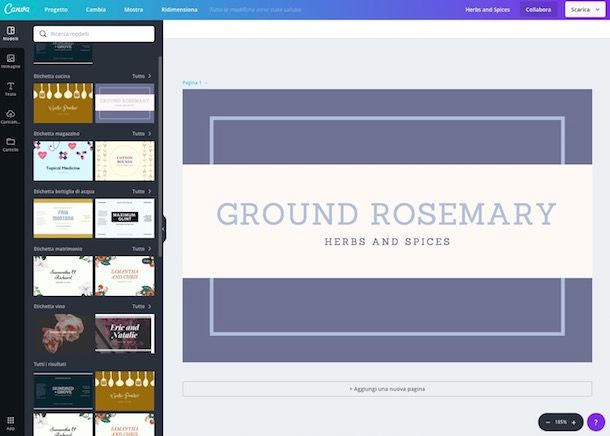
Nessuno dei programmi per etichette di cui ti ho parlato ti ha entusiasmato? Allora prova Canva e vedrai che saprà soddisfarti. Si tratta di un servizio online, gratuito (di base), facile da usare e fruibile da qualsiasi browser Web e sistema operativo.
Consente di creare progetti grafici di vario tipo come, appunto, etichette, biglietti da visita, loghi, collage e molto altro ancora. Basta selezionare il layout di riferimento ed il gioco è fatto. Per usarlo, occorre però creare un account apposito.
Mi chiedi come fare per servirtene? Te lo indico subito. Innanzitutto, collegati alla pagina iniziale del servizio, seleziona una delle opzioni situate all’interno del riquadro Prima volta su Canva? Iscriviti!, in modo tale da indicare il motivo per cui intendi registrarti al sito, e poi crea il tuo account usando il tuo indirizzo di posta elettronica, il tuo account Google oppure quello Facebook, cliccando sui relativi pulsanti.
A registrazione eseguita, visualizzerai la pagina principale del tuo account Canva. Per avviare la creazione delle etichette, fai clic sulla voce Etichetta collocata all’interno della sezione Crea un progetto, seleziona poi uno dei modelli fra quelli a sinistra (molti sono gratuiti, alcuni a pagamento) e personalizza il tuo progetto con gli strumenti messi a disposizione da Canva (li trovi a sinistra e in alto).
Quando sarai soddisfatto del risultato ottenuto, salva l’etichetta appena creata sul tuo computer facendo clic sul pulsante Scarica collocato in alto a destra e scegliendo uno dei formati disponibili per il download.
Articolo realizzato in collaborazione con Avery.

Autore
Salvatore Aranzulla
Salvatore Aranzulla è il blogger e divulgatore informatico più letto in Italia. Noto per aver scoperto delle vulnerabilità nei siti di Google e Microsoft. Collabora con riviste di informatica e cura la rubrica tecnologica del quotidiano Il Messaggero. È il fondatore di Aranzulla.it, uno dei trenta siti più visitati d'Italia, nel quale risponde con semplicità a migliaia di dubbi di tipo informatico. Ha pubblicato per Mondadori e Mondadori Informatica.






